
Добавление и удаление таблиц в Keynote на Mac
При добавлении таблицы можно выбрать один из готовых стилей, соответствующих используемой теме. После добавления таблицы можно настроить ее по своему усмотрению.
Размещение новой таблицы
Нажмите
 в панели инструментов, затем выберите таблицу или перетяните ее на слайд.
в панели инструментов, затем выберите таблицу или перетяните ее на слайд.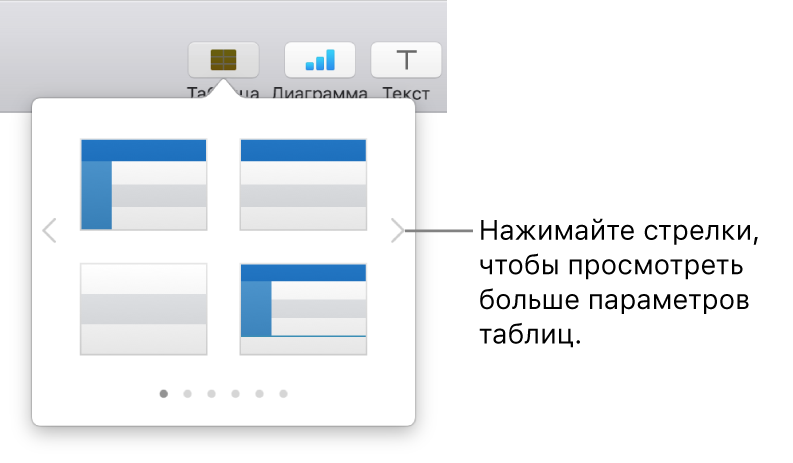
Выполните одно из следующих действий.
Ввод текста в ячейке. Нажмите ячейку, затем начните вводить данные.
Перемещение таблицы. Нажмите таблицу, затем перетяните
 в ее левом верхнем углу.
в ее левом верхнем углу.Добавление и удаление строк. Нажмите таблицу, нажмите
 в ее левом нижнем углу , затем нажимайте стрелки.
в ее левом нижнем углу , затем нажимайте стрелки.Изменение размеров таблицы. Нажмите таблицу, нажмите
 в ее левом верхнем углу, затем при нажатой клавише Shift перетяните белый квадрат в правом нижнем углу для пропорционального изменения размеров таблицы.
в ее левом верхнем углу, затем при нажатой клавише Shift перетяните белый квадрат в правом нижнем углу для пропорционального изменения размеров таблицы.Изменение настройки чередования цветов строк. Нажмите таблицу; на
 боковой панели «Формат» нажмите вкладку «Таблица», затем установите или снимите флажок «Чередующиеся цвета строк». (Чтобы выбрать другой цвет, нажмите область цвета.)
боковой панели «Формат» нажмите вкладку «Таблица», затем установите или снимите флажок «Чередующиеся цвета строк». (Чтобы выбрать другой цвет, нажмите область цвета.)Изменение внешнего вида таблицы. Нажмите таблицу, затем воспользуйтесь элементами управления вкладки «Таблица» в боковой панели справа для внесения изменений, например добавления имени таблицы или контура.
Создание таблицы на основе существующих ячеек
Если Вы создаете новую таблицу на основе ячеек имеющейся таблицы, данные в исходных ячейках перемещаются, а не копируются. В исходной таблице остаются пустые ячейки, которые можно удалить.
Выберите ячейки с данными, которые необходимо использовать для создания новой таблицы.
Нажмите на выбранную область и удерживайте ее, пока она не поднимется. Затем перетяните ее в другое место на слайде.
Чтобы удалить пустые ячейки из исходной таблицы, выберите и нажмите их, удерживая нажатой клавишу Control, затем выберите «Удалить строки» или «Удалить столбцы».
Удаление таблицы
Нажмите таблицу, нажмите
 в левом верхнем углу, затем нажмите клавишу Delete на клавиатуре.
в левом верхнем углу, затем нажмите клавишу Delete на клавиатуре.